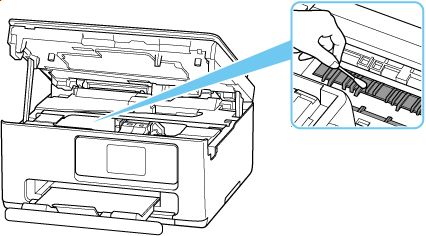清洁打印机内部(底板清洁)
从打印机内部擦除污迹。 如果打印机内部脏污,可能会弄脏打印的纸张,因此建议定期执行清洁。
需要准备:一张A4尺寸的普通纸*
* 务必使用一张新纸。
-
在主页屏幕上选择
 (设置)。
(设置)。将出现设置菜单屏幕。
-
选择
 维护。
维护。将出现维护屏幕。
-
选择底板清洁。
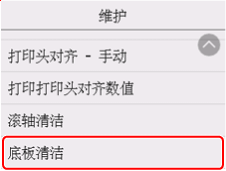
将出现确认屏幕。
-
选择是。
-
按照信息从纸盒取出所有纸张,然后点击OK。
-
将一张A4尺寸的普通纸横向对折,然后打开。
-
打开后,将其中一半对折,使其边缘与中心折痕对齐,打开纸张,然后选择OK。
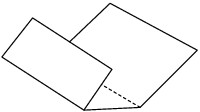
-
仅将这页纸张装入纸盒,并且将折缝的凸面朝上,使有折缝的半页纸的边缘朝向自己。
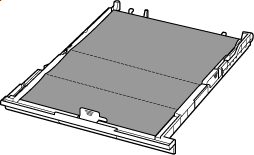
-
将纸盒插入打印机。
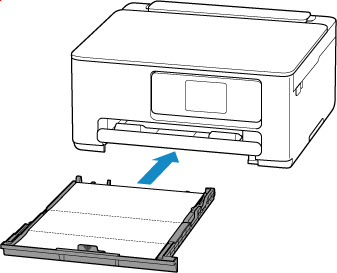
-
选择OK。
纸张送入打印机时将清洁打印机内部。
检查已输出纸张的折叠部分。 如果被墨水弄脏,请再次执行底板清洁。
-
出现完成信息时,选择OK。
 注释
注释-
再次执行底板清洁时,务必使用一张新纸。
-
如果再次执行清洁后问题仍未解决,打印机内部的突出部分可能已脏污。 使用棉签或类似物品将突出部分的所有墨水擦拭干净。
 重要事项
重要事项
-
清洁打印机之前,务必关闭电源并拔出电源线。